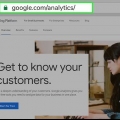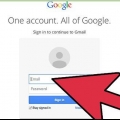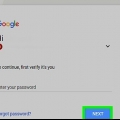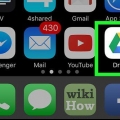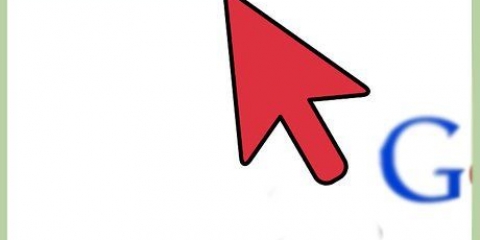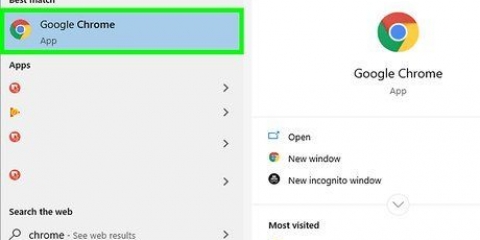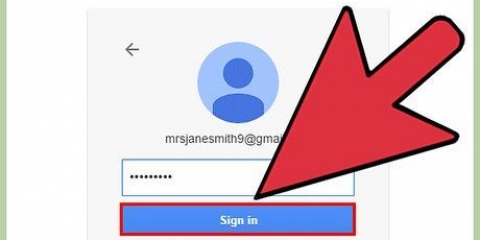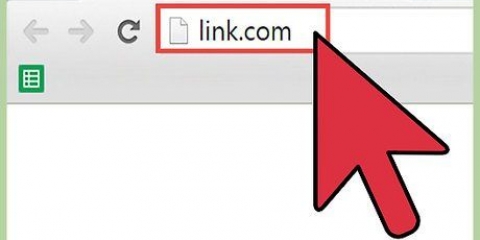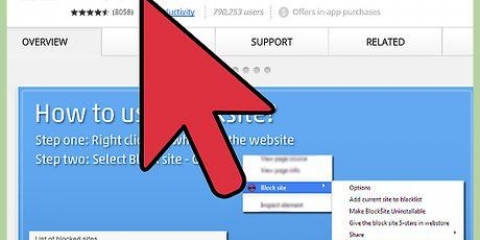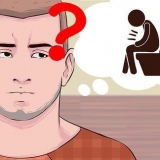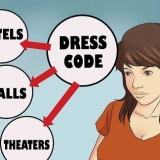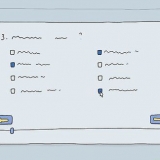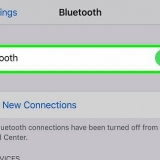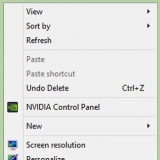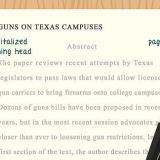Brug af google til at søge på et bestemt websted
Denne artikel vil lære dig, hvordan du søger i Google-resultater på et bestemt websted. Du kan bruge denne funktion til at se en liste over alle søgeresultater, der kun er relateret til det pågældende websted, eller - hvis du bruger Google Chrome - du kan også søge direkte på visse websteder, der har indbyggede søgemuligheder.
Trin
Metode 1 af 2: Med Google

1. Åbn Google. Gå til https://www.google.dk/ i en internetbrowser efter eget valg.

2. Klik på søgefeltet. Dette er midt på siden.

3. Angiv, at du vil søge efter et bestemt websted. type websted: i søgefeltet.

4. Indtast dit websteds adresse uden `www`-delen. Dette bør umiddelbart følge mærket websted: uden et mellemrum imellem.
For eksempel: for at søge på Facebook, skriv site: facebook.com.

5. Tryk på mellemrumstasten. Dette sætter et mellemrum mellem webstedets adresse og det, du skriver næste gang.

6. Indtast et søgeord eller en sætning. Dette kan være alt, hvad du vil søge efter på webstedet.
For for eksempel at søge efter "hvalpe til salg" på Facebook, skal din fulde sætning lyde sådan her: site: facebook.com hvalpe til salg.

7. Trykke↵ Indtast. Dette vil udføre din søgning; når søgeresultatsiden indlæses, bør du kun se de søgeresultater, der matcher din søgeforespørgsel og er på det websted, du har angivet.
Metode 2 af 2: Brug af Google Chrome

1. Åbn Google Chrome
. Klik eller dobbeltklik på Chrome-appikonet, som ligner en rød, gul, grøn og blå globus.
2. Klik på adresselinjen. Dette er tekstfeltet øverst i browservinduet.
Hvis der er tekst i adresselinjen, skal du fjerne den, før du fortsætter.

3. Indtast adressen på et websted. Det skal være den adresse, du vil søge efter. Sørg for at tilføje `www`-delen af hjemmesiden her.
For at søge f.eks. på Facebook skal du skrive www.facebook.com.

4. Find beskeden "Tryk på Tab for at søge". Længst til højre i adresselinjen skal du være en besked, der opfordrer dig til at trykke på fanen ↹ nøgle til at søge på dit websted.
Hvis du ikke kan se denne meddelelse, kan du ikke bruge Google Chromes adresselinje til at søge på webstedet. du kan stadig .

5. Tryk påTab-prøve. Når du ser meddelelsen `Tryk på Tab for at søge`, skal du trykke på fanen ↹-knap for at åbne en søgelinje, der giver dig mulighed for at søge på det angivne websted.

6. Indtast dit søgeord eller din sætning. Dette kan være alt, hvad du vil søge efter på hjemmesiden.

7. Trykke↵ Indtast. Dette vil vise søgeforespørgslen for din term eller sætning på det angivne websted og give dig mulighed for at gennemgå søgeresultaterne, hvis det er nødvendigt.
Tips
Du kan bruge Google i enhver internetbrowser.
Advarsler
- Chrome-metoden virker ikke for alle websteder.
Artikler om emnet "Brug af google til at søge på et bestemt websted"
Оцените, пожалуйста статью
Populær